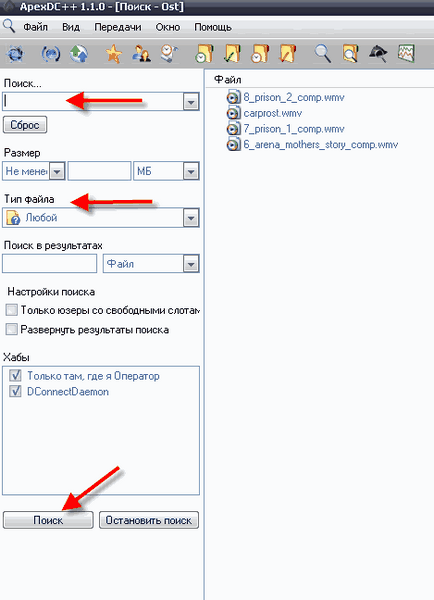Інструкція із встановлення!
Для початку потрібно ЗАКРИТИ. доступ на папки з Загальним доступом!
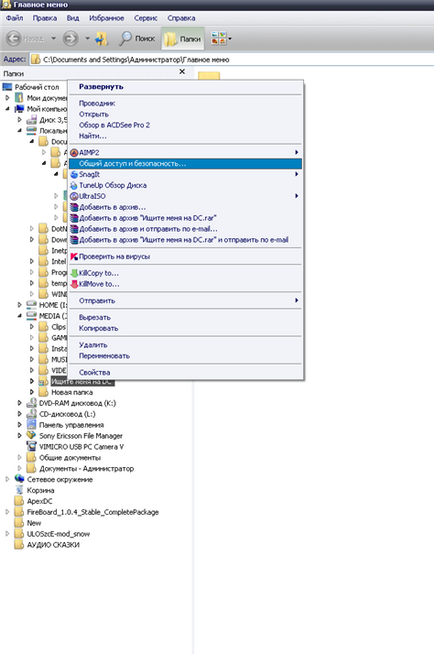
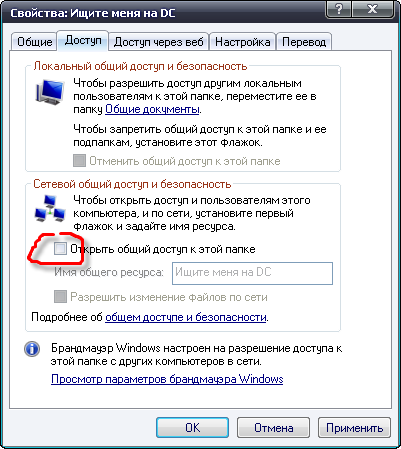
Потім встановлюємо Apex DC ++ з папки де знаходиться інсталяційний пакет.
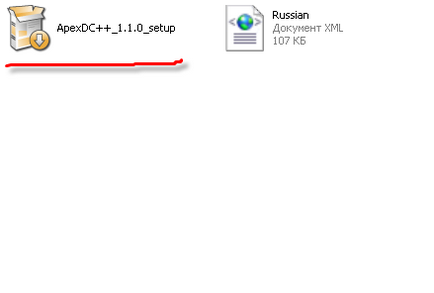
Разархівіруем. Запускаємо файл Apexdc ++ _ 1.1.0_setup.exe
Після установки і першого запуску програми з'явиться віконце в якому:
Слід ввести свій нік і не забудьте підняти швидкість на віддачу Line speed (Upload)
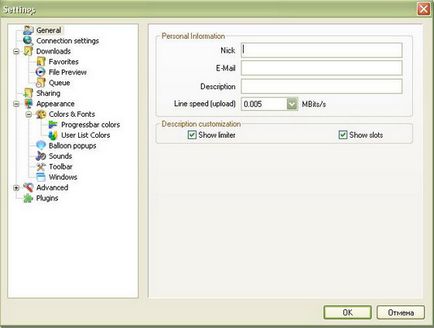
Далі вказати шлях двох рядків Directories, по порядку зверху вниз. Default download directory для готових, а Unfinished downloads directory для неготових файлів які скачували: Папку для файлів, що скачали бажано вказувати ту, яка в подальшому буде відкрита для скачування (кулі)
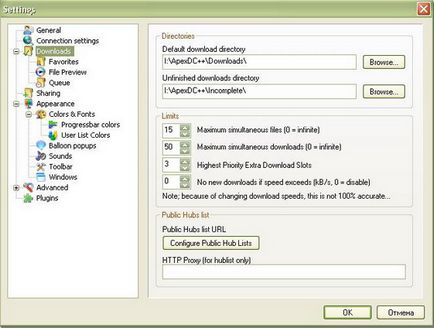
Відкриється вікно з настройками, в лівій частині вікна потрібно буде вибрати пункт "Sharing":
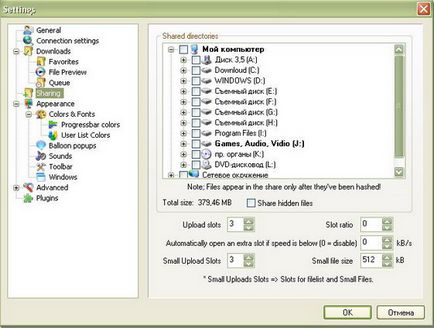
У правій частині потрібно буде знайти і відзначити каталог або каталоги загальним розміром не менше 2 - 50 гігабайти і поставити галочку. Якщо менше 2 те на деякі хаби можна взагалі не потрапити, потрібно нишпорити більше.
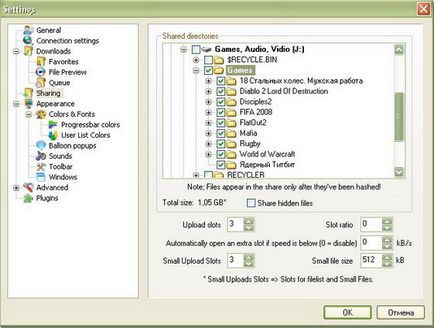
При натисканні на галочку вискакує віконце, де можна змінити ім'я, під яким цей каталог буде доданий у шару, можна просто натискати "Ok":
Після цього програма стане індексувати файли:
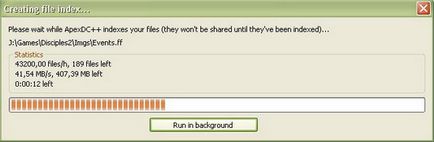
У програмі можна також проводити пошук файлів, для цього потрібно натискати мишею на кнопку із зображенням лупи або скористатися комбінацією клавіш CTRL-S.
В Settings йдемо в закладку Appearance і тиснемо на Browse.
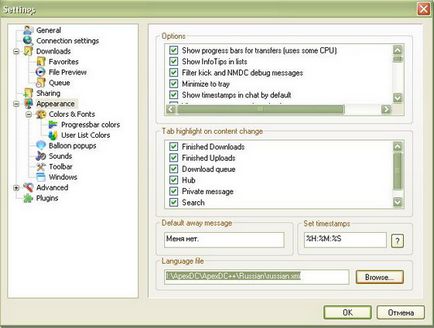
З'явиться віконце Open, згадуємо шлях, куди з архіву з програмою установки витягали файл russian.xtm l - вкажіть його
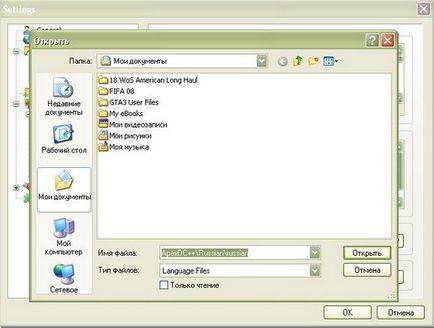
Тиснемо "Відкрити" потім ОК
Вимикаємо програму і запускаємо знову.
Для підключення до хабу:
Натискаємо "жовту зірочку" обрані хаби
З'являється вікно "Вибрані хаби" і в цьому вікні натискаємо кнопку "Новий"

У вікні "Властивості" обраного хаба, що з'явилося, вписуємо:
Все інше можна залишити порожнім
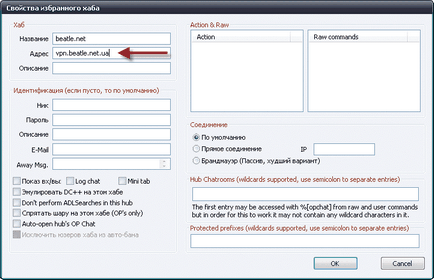
Натискаємо кнопку ОК
У вікні обрані хаби з'являється хаб який ви додали. Далі ставимо галочку біля назви хаба і перезавантажуємо програму (завершити програму, запустити її)
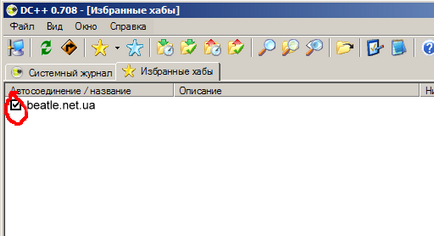
Для зміни будь-яких налаштувань необхідно зайти в меню програми Файл / Настройки
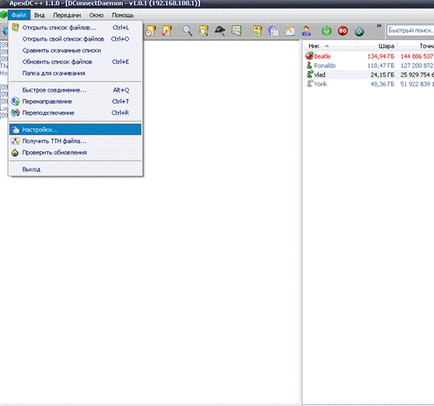
Також після установки програми необхідно ярлик з робочого столу перетягнути, притиснувши лівою кнопкою миші, в автозавантаження
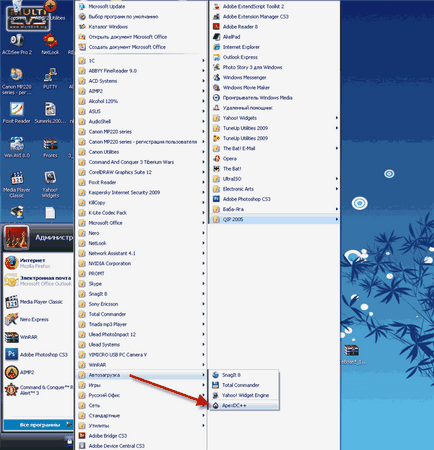
При запуску Windows відкривається вікно, яке не варто закривати, а просто згорнути.
Варто звернути увагу на дуже зручну систему пошуку потрібних файлів
Для пошуку можна вводити навіть пару букв, він знайде всі назви файлів в яких є це буквосполучення